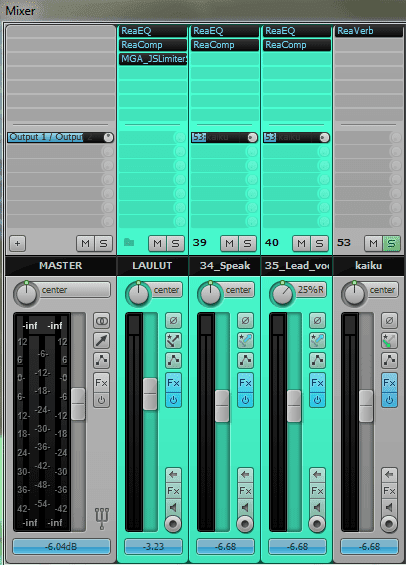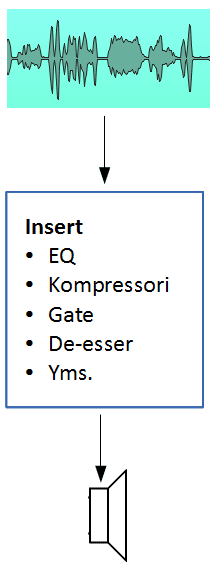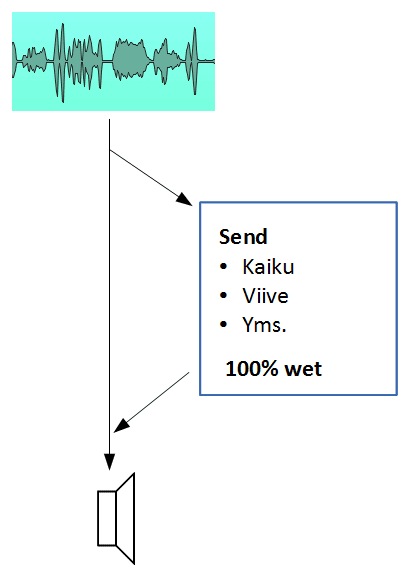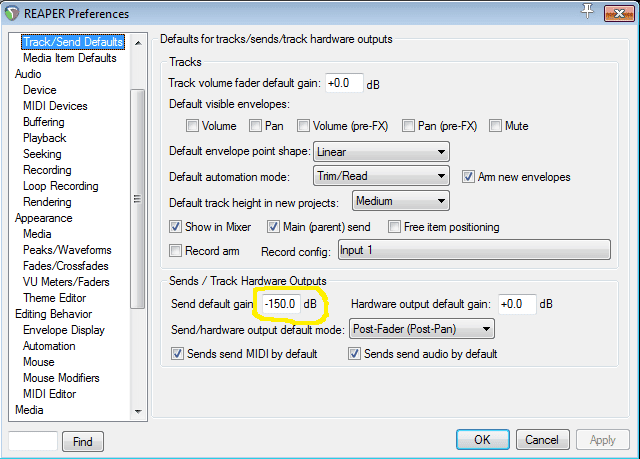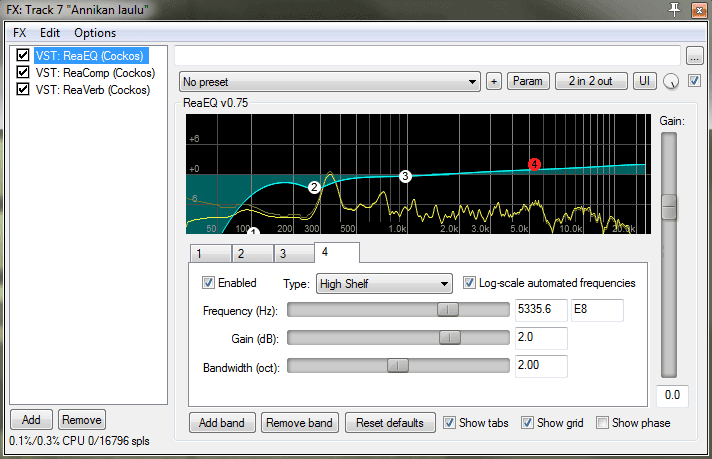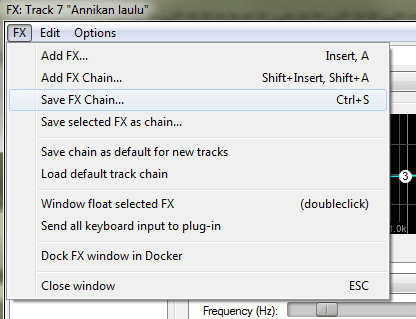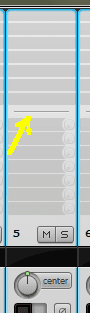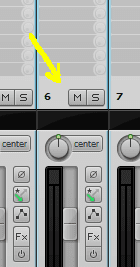Mikseri-ikkunasta on ollut juttua vähänlaisesti. Tässäpä hiukan lisää.
Mikseriin pääsee pikanäppäimellä Ctrl + m. Siinä missä TCP-näkymässä raidat ovat päällekkäin, ovat samaiset raidat mikserissä vierekkäin. Raitojen editointi tehdään luonnollisesti raitanäkymässä, kun taas miksaus on fiksuinta tehdä mikserissä. Myös efektit on kätevintä lisäillä mikserinäkymässä, ainakin jos niitä haluaa vähänkin enemmän.
Efektejä voidaan lisätä kahdella eri tavalla: 1)
insert -laatikoihin, jotka ovat mikserissä ylimpinä, tai 2)
send -laatikoihin, jotka ovat inserttien alapuolella. Näiden ero on käytännössä välillä hiukan häilyväinen, ja joissakin tapauksissa molempia
voi käyttää ihan yhtä hyvin. Joissakin ei.
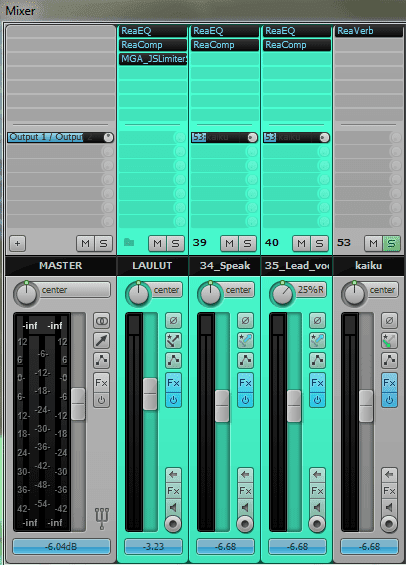 |
Ylinnä Insert-laatikot, ja sendit niiden alapuolella. Kun sendejä käyttää,
niihin putkahtaa myös pikkuruinen "potikka", jolla voi säätää lähetettävän
signaalin voimakkuutta. |
Miksaus-näkymässä raidat ovat korkeita ja kapeita, ja sisältävät samat
napikat kuin
TCP-näkymässäkin. Ylläolevassa kuvassa oikeanpuoleisin raita on varattu pelkästään kaiun tuottamiseen. Sen S (soolo) -nappi on vihreä siksi, että se on asetettu immuuniksi muiden raitojen soolottamiselle (solo defeat), ts. kaikuraita on aina päällä, vaikka miten soolottaisi muita raitoja. Solo defeat laitetaan päälle/pois päältä joko hiiren kakkosnapilla tai pikanapilla Ctrl + Shift + klik.
Insert
Signaali kulkee kokonaisuudessaan insert-laatikoihin lisätyn efektiketjun läpi, jolloin sinne parhaiten sopivat efektit joissa halutaan muokata signaalia eri tavoilla, kuten ekvalisoida (korostaa tai vaimentaa eri taajuuksia) tai kompressoida (supistaa dynamiikkaa eli voimakkuudenvaihteluita) yms. Jos vaikkapa halutaan leikata matalimmat ilmastointilaitteen pörinät pois muuten kelpo äänityksestä, niin EQ:n lisääminen insert-laatikkoon on paras ratkaisu.
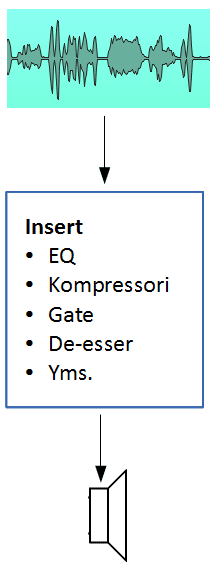 |
| Signaalin matka Insert-laatikon läpi. |
Tässäpä
lista oikopoluista joita voi käyttää insert-efekteille kun niitä
käpistelee miksaus-ikkunassa. (nämä on vapaasti käännetty Reaperin
ohjekirjasta).
- Plugareiden järjestyksen vaihtaminen (audio kulkee ylhäältä
alas): siirrä plugareita hiirellä ylös- tai alaspäin siihen kohtaan
johon ne haluat. Plugareiden järjestykseen on olemassa joitain
vakiintuneita ja hyväksihavaittuja käytäntöjä; esim. kaiku kannattanee
laittaa alimmaksi, ja EQ tai kompressori – vähän tapauksesta riippuen –
ylimmäksi.
- Plugarin kopiointi raidalta toiselle: Kun plugari on yhdellä
raidalla valmiina, voit ottaa siitä yksinkertaisesti hiirellä kiinni ja
raahata haluamallesi raidalle. Näin kopioituu paitsi itse plugari, myös
sen asetukset.
- Putkahdusvalikon näyttäminen: klikkaa plugarin nimeä hiiren kakkosnapilla.
- Efektin lisääminen: klikkaa vapaata luukkua Insert FX-alueella.
- Efektiketjun ja ko. efektin asetusten näyttäminen: Ctrl + klikkaa plugarin nimeä.
- Plugarin siirtäminen raidalta toiselle: Alt + raahaa plugari halutulle raidalle.
- Plugarin asetukset: klikkaa plugarin nimeä.
- Plugarin poistaminen raidalta: Alt + klikkaa plugarin nimeä.
- Kaikkien plugarien poistaminen raidalta: Alt + klikkaa raidan FX-nappia.
- Plugarin kytkeminen on/off -tilaan: Ctrl + shift + klikkaa plugarin nimä.
- Plugarin ohittaminen: Shift + klikkaa plugarin nimeä.
Kaksi viimeistä ajavat käytännössä saman asian. Kun plugari on
off-tilassa, sen asetuksiin ei pääse käsiksi. Kun plugari ohitetaan, sen
asetuksia voi kyllä muokata mutta itse plugari on pois päältä, ts.
äänisignaaliin se ei vaikuta.
Send
Send toimii parhaiten silloin kun signaaliin halutaan
lisätä jotain. Tällöin alkuperäinen signaali kulkee tuttua reittiään – mahdollisesti insert-plugareiden läpi – ja kuuluu kuten ennenkin. Sendin avulla signaalia haaroitetaan myös esim. kaikulaitteelle, jonka tehtävänä on vain ja ainoastaan tuottaa kaikua, jota sitten lisätään sopivassa määrin alkuperäiseen "kuivaan" (dry) signaaliin. Send-plugarilta ei enää haluta takaisin yhtään alkuperäistä signaalia, vaan 100% "märkää" (wet) muokattua soundia. Efektin lopulliseen määrään kuunneltavalla raidalla vaikutetaan siinä vaiheessa kun kerrotaan kuinka paljon signaalia efektilaitteelle lähetetään. Näin saadaan maittava sekoitus alkuperäistä ääntä, johon on lisätty enemmän tai vähemmän efektiä.
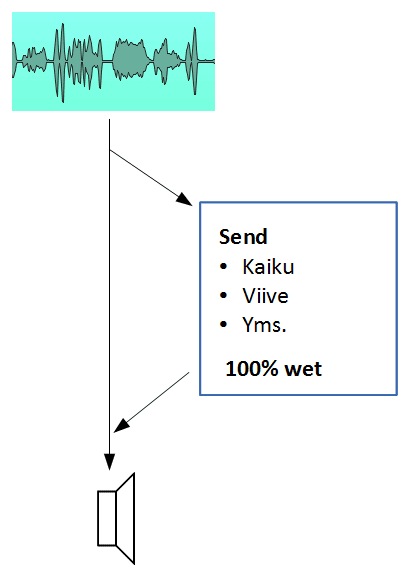 |
| Send haaroittaa osan signaalista efektilaitteelle tai -raidalle. |
Send ei lähetä signaalia suoraan plugarille, vaan sitä varten pitää tehdä oma raitansa. Tämän efektiraidan insert -laatikkoon sitten lisätään haluttu plugari ja asetetaan sen wet-lähtö vaikkapa 0 desibeliin ja dry-lähtö miinus äärettömään. Sendin hienous on siinä, että monelta raidalta voidaan lähettää signaalia esim. yhdelle ja samalle kaiulle, mikä vähentää huomattavasti tietokoneen prosessorikuormaa; eipä röpötä ääni vähän vanhemmallakaan masiinalla.
Send on helpointa tehdä niin että ottaa hiirellä kiinni send-laatikosta ja raahaa halutulle raidalle. Kun hiirestä päästää irti, putkahtaa lähettävän raidan send-laatikkoon vastaanottavan raidan numero ja nimi. Oletuksena sendiin lähetettävän äänen taso on 0 dB, mikä on esim. kaiulle aivan liikaa. Kannattaakin säätää hiirellä sendin viereen ilmestyvästä pikku potikasta voimakkuutta
reippaasti alaspäin ennen kuin edes alkaa kuunnella josko kaiun määrä olisi sopiva. Vaihtoehtoisesti voi määrätä sendin lähettämän signaalitason jo oletuksena hiljaiseksi: Options - Preferences - Project - Track/Send Defaults - Send default gain: -150 dB. Jostain syystä Reaper ei anna määritellä tähän laatikkoon miinus ääretöntä (-inf), vaan pienin sallittu arvo näyttäisi olevan miinus 150 dB – joka kylläkin käytännössä on kokolailla sama kuin miinus ääretön.
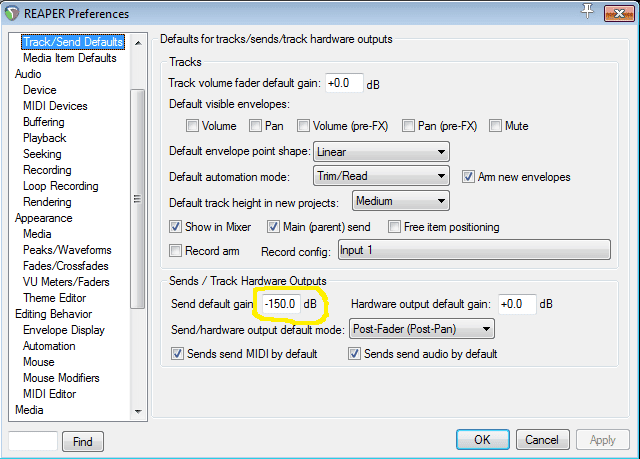 |
| Kaiun ei tarvitse oletuksena poukkoilla kuin goottilaisessa kirkossa, vaan sen määrää voi lisätä vähitellen. |
Tässäpä
puolestaan lista oikopoluista joita voi käyttää send-efekteille kun niitä
käpistelee miksaus-ikkunassa. Nämäkin on vapaasti käännetty Reaperin
ohjekirjasta.
- Sendin lisääminen raidalta toiselle: Raahaa hiirellä raidan send-alueelta tai IO-napista toiselle raidalle. Ctrl + raahaus lisää sendin ja avaa lisäksi asetus-ikkunan. Altin kanssa raahatessa Reaper tekee sendin, mutta ottaa ruksin pois kohdasta, joka lähettää raidan myös kuunteluun. Tällä tavalla voi tehdä perinteisiä "submixejä": Jos lähetät esim. kaikki rumpuraidat yhdelle "koontiraidalle", voit laittaa vasta tämän raidan kuunteluun. (toisaalta, Reaperin kansioraidat toimivat tässä asiassa intuitiivisemmin).
- Useiden sendien lisääminen: Valitse kaikki raidat joille haluat lisätä sendin, ja Shift + raahaa miltä tahansa valitulta raidalta vastaanottavalle raidalle. Tämä on näppärä tapa lisätä esim. kaiku monelle raidalle samalla kertaa. Tosin eri raitojen send-potikoita ei ilmeisesti pysty linkittämään toisiinsa, ja vaatii pientä kikkailua (lisää vielä yksi raita johon lähetät kaikki sendit, ja tee tälle ylimääräiselle raidalle sendi kaikuraidalle) jotta kaikkien raitojen kaikujen määrää pysty käpistelemään yhtä aikaa.
- Useiden "vastaanottojen" lisääminen: Jos yhdeltä raidalta halutaan haaroittaa signaalia monelle raidalle, tehdään seuraavasti: valitse ne raidat joihin haluat signaalin lähettää, ja shift + raahaa tältä valitsemattomalta raidalta sendi jollekin valituista raidoista.
- Sendin kopiointi raidalta toiselle: raahaa sendi hiirellä halutulle raidalle.
- Poista sendi: Alt + klikkaa.
- Putkahdusvalikko: klikkaa sendiä hiiren kakkosnapilla.
- Näytä raidan reititys-ikkuna: Ctrl + klikkaa sendiä tai klikkaa send-alueen tyhjää kohtaa tai klikkaa IO-nappia.
- Näytä send-ikkuna: Klikkaa sendiä. Voit säätää voimakkuutta ja/tai stereopanorointia, määritellä lähtö- ja tulokanavia, mykistää sendin jne.
- Säädä sendin voimakkuutta: klikkaa ja raahaa sendin "potikkaa" ylös alas (tai oikealle ja vasemmalle, molemmat tavat toimivat).
- Mykistä sendi: Shift + klikkaa sendiä.
Jos raitoja ei ole kovin montaa, eikä näin ollen tarvetta suurelle määrälle esim. kaiku- tai viive (delay) -efektejä, niin ne voi halutessaan laittaa myös insert-laatikoihin sendien sijasta. Tällöin pitää vaan jättää plugarin Dry-liukusäädin suunnilleen nollan kieppeille niin että myös alkuperäistä signaalia pääsee plugarin läpi, ja sitten säätää haluttu efektin määrä Wet -säätimellä.
FX-ketjun tallentaminen
Sitten kun on päiväkausien etsimisen, säätämisen ja kuuntelemisen jälkeen löytänyt omalle äänelleen
täydellisen FX-ketjun ja haluaa seuraavaan biisiin samanlaisen, kannattaa FX-ketju tallentaa kokonaisuudessaan.
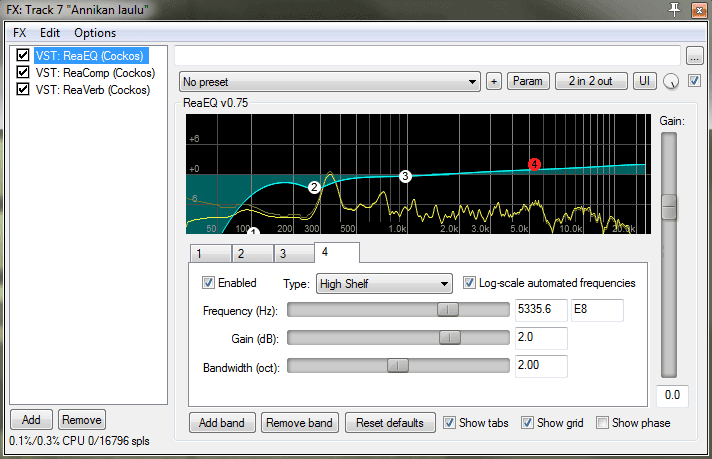 |
| EQ, kompura ja kaiku, lauluraidan parhaat ystävät valmiina tallennukseen. |
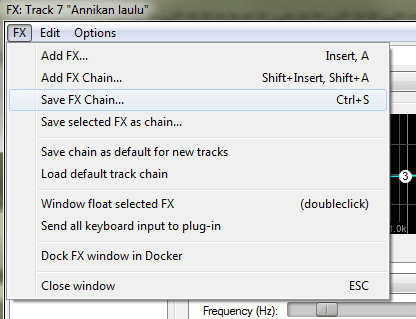 |
| Lauluefektien tallennus. FX - Save FX Chain... |
Kun efektiketju on kerran tallennettu, saa sen missä tahansa tulevassakin projektissa putkautettua haluamalleen raidalle klikkaamalla hiiren kakkosnapilla FX-nappia - Add FX Chain.
Enemmän inserttejä, vähemmän sendejä!
Insert- ja send-laatikoiden välissä on vaakasuora viiva, jota ylös alas raahaamalla saa näkyviin enemmän yksiä ja vähemmän toisia. Alt + raahaus tekee saman valituille raidoille, Ctrl + raahaus kaikille. Samoin sendien alapuolelta raahaamalla saa raidan miksaus-aluetta isommaksi tai pienemmäksi.
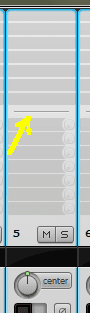 |
Inserttejä ja sendejä –
yksiä enemmän, toisia vähemmän. |
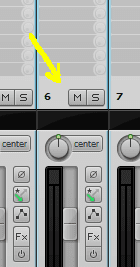 |
Piilotettu raahauskohta.
Välillä pärjää pienemmälläkin
VU-mittarilla. |